Når du skriver et dokument som primært dekkermatematiske tegn og ligninger og bruk av Word 2010 innebygde ligningsfunksjon ville være til stor hjelp. I Word 2010 kan du sette inn ligning fra den innebygde listen umiddelbart. Å håndtere ligning som du har skrevet av deg selv ville være en litt slitsom oppgave å få tak i, men gjennom denne funksjonen i Word kan du manipulere dem ved å utføre enkle handlinger og klikk. I dette innlegget vil vi forklare hvor enkelt det er å bruke ligninger i Word.
Start Word 2010-dokument, der du vil sette inn en matematisk ligning.

Naviger nå til kategorien Sett inn, og klikk Nedtrekks-knapp for ligning for å se innebygd liste, som inneholder forskjellige ligninger.
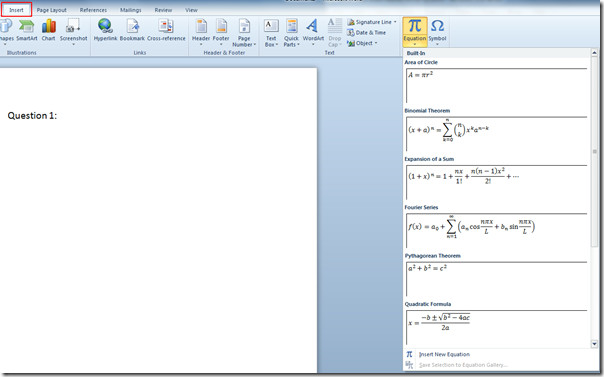
Når du klikker ønsket ligning fra listen, vil den automatisk legges til i dokumentet. Klikk nå på rullegardinmenyen som er til stede i ligningsfeltet for flere alternativer. Klikk Endre til Inline, for å plassere den i linjen du redigerte.
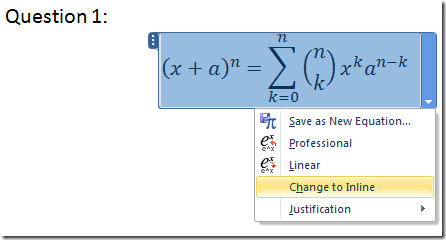
Ved klikk vil den bli justert riktig i linjen, som vist på skjermdumpen nedenfor.
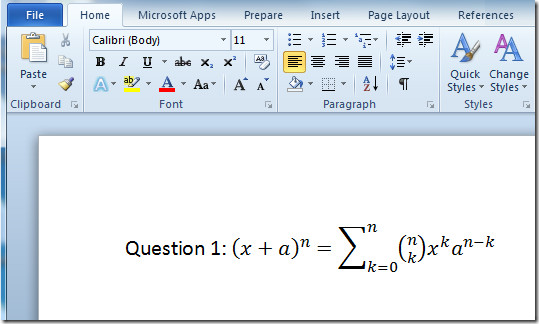
For å redigere ligningsverdier må du klikke i ligningsboksen for å endre verdier manuelt.
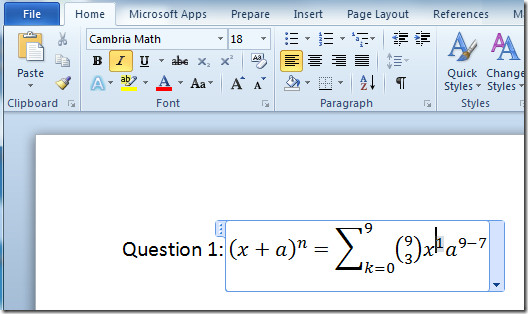
For å se den eller sjekke ekvivalent lineær ligning, klikker du på rullegardinmenyen i ligningsboksen og klikker lineær. Du kan også lagre den nyopprettede ligningen med et enkelt klikk på Lagre som ny ligning.
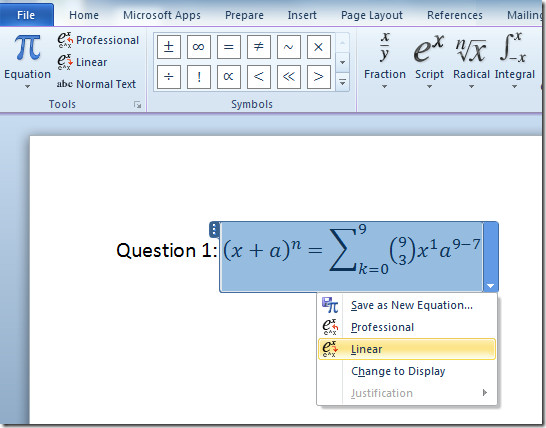
Hvis du nå vil inkludere en annen ligning som ikke er til stede i listen, naviger du til Sett inn fanen og fra ligningen alternativer, klikk Sett inn ny ligning.
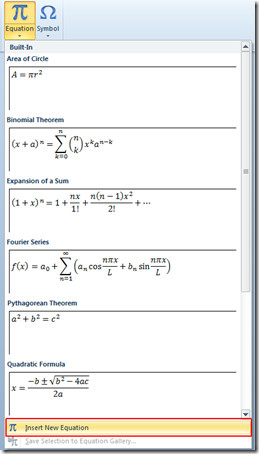
Du vil merke et ligningsverktøy Design fanen vises fra strukturer Gruppe, Du kan velge ny ligning fra en gitt utvidet liste. Fra gruppen Symboler kan du velge forskjellige symboler som skal brukes med ligninger.

Nå for å sette inn en annen ligning, velg ligningen du vil sette inn i dokumentet fra strukturer gruppe.
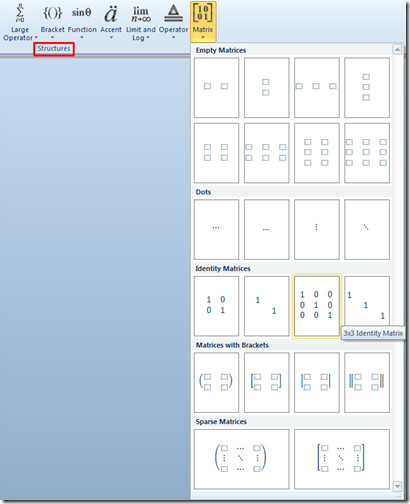
Ved å klikke vil den automatisk sette inn ligning i dokumentet.
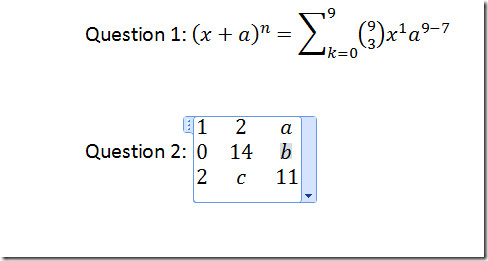
Du kan også inkludere ligning fra Microsoft Equation 3.0, som et objekt. For å navigere til kategorien Sett inn, klikk Gjenstand, som vil åpne objektdialogen for å sette inn et hvilket som helst objekt, velg Microsoft Equation 3.0 fra Objekttype, og klikk OK.
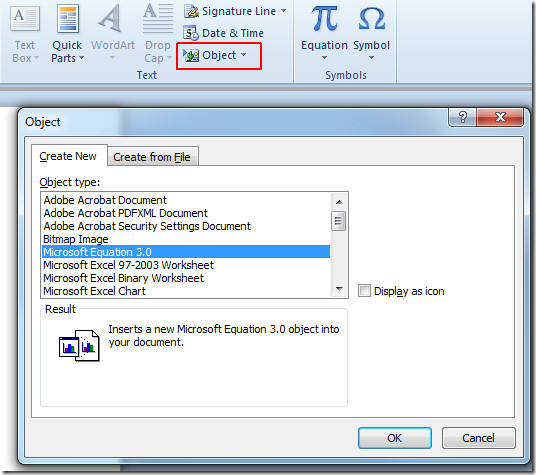
Når du klikker på, åpnes et nytt vindu der du kan tilpasse ligning som vist på skjermdumpen nedenfor, forskjellen blir at Word vil bli behandlet som et objekt i Microsoft Equation 3.0.
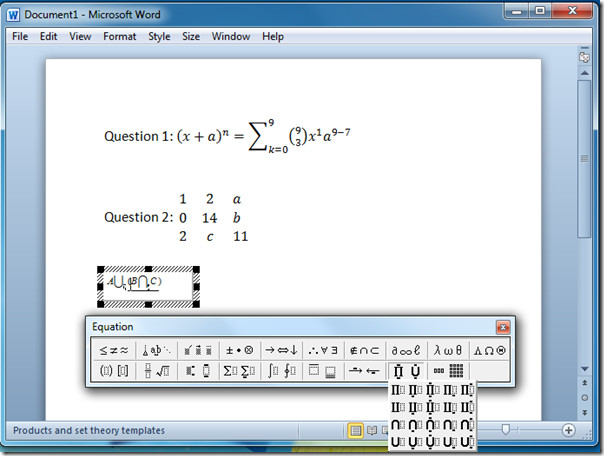
Du kan også sjekke tidligere gjennomgåtte guider om hvordan du setter inn vannmerke i Word 2010 & Spor endringer i Word 2010.













kommentarer